windows 11系统推出已有一段时间,不少用户反映对win11全新的右键菜单设计感到不适应。那么,是否可以将win11的右键菜单样式改回熟悉的win10风格呢?答案是肯定的。下面为大家介绍如何将win11的右键菜单切换为win10的经典样式。
将Win11右键菜单更改为Win10样式的方法:
1、按下键盘上的
“Win+X”
组合键,或鼠标右击
“开始”
按钮,从弹出的菜单中选择
“终端(管理员)”
打开命令窗口。如下图所示:
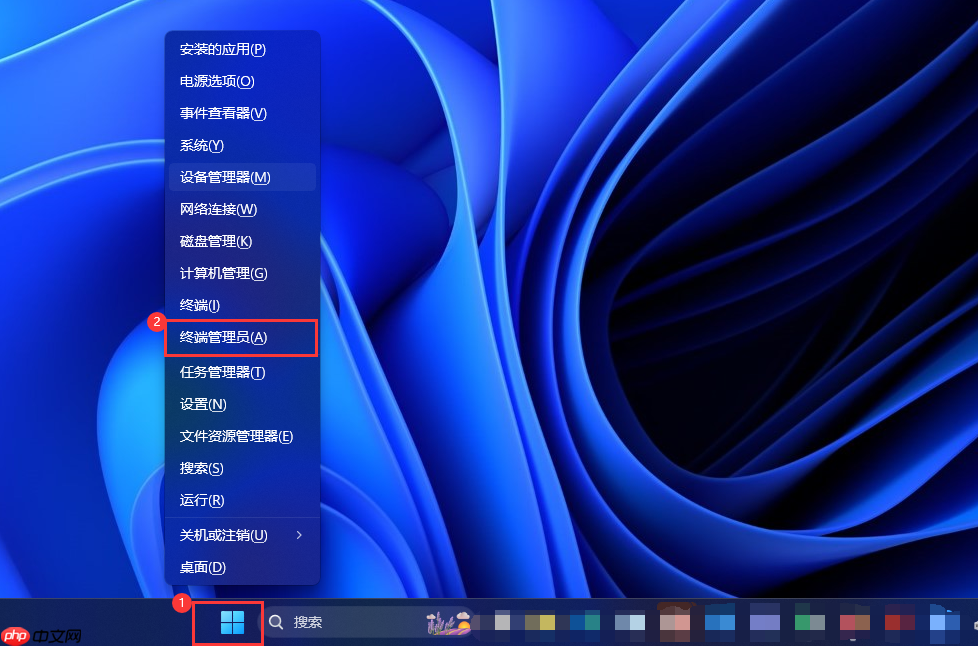
2、在管理员终端中输入以下命令并回车执行:
<code>reg add "HKCU\Software\Classes\CLSID\{86ca1aa0-34aa-4e8b-a509-50c905bae2a2}\InprocServer32" /f /ve</code>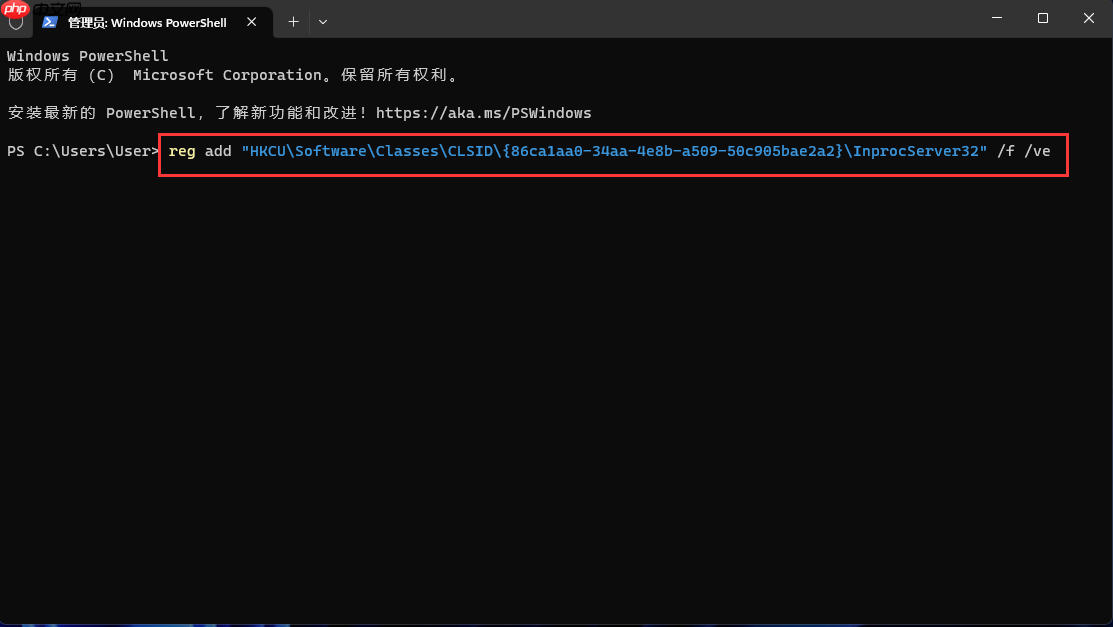
3、按
“Enter(回车键)”
确认执行命令,当提示
“操作成功完成”
时,表示注册表修改成功。如下图:
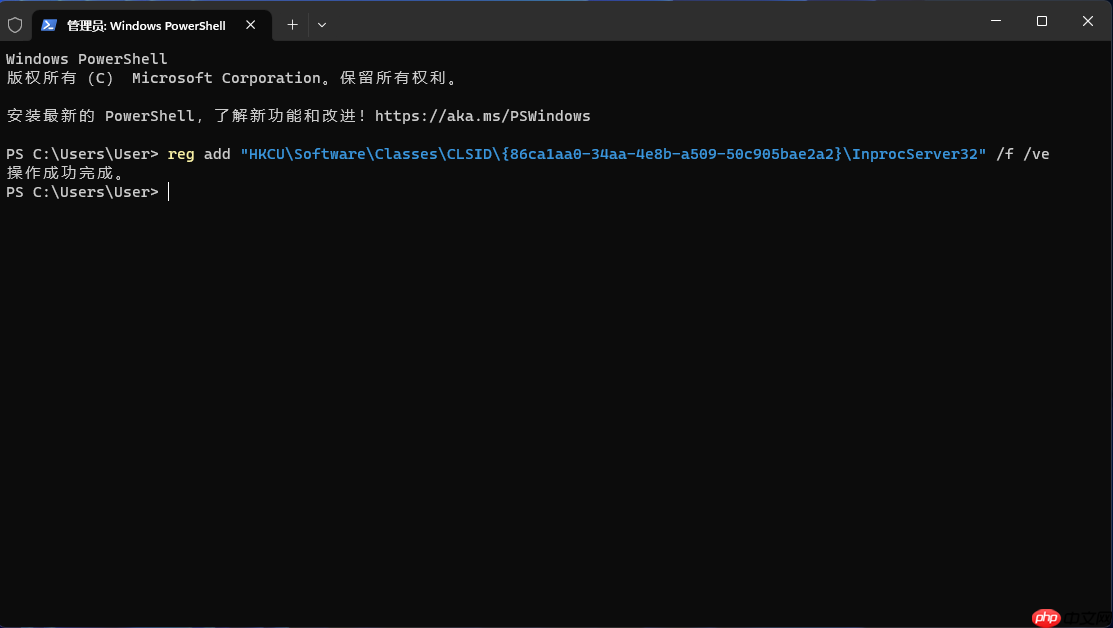
4、接下来需要重启Windows资源管理器以使更改生效。
在同一个终端窗口中输入以下命令:
<code>tskill explorer</code>
然后按
“Enter”
键执行,系统会自动重启资源管理器。
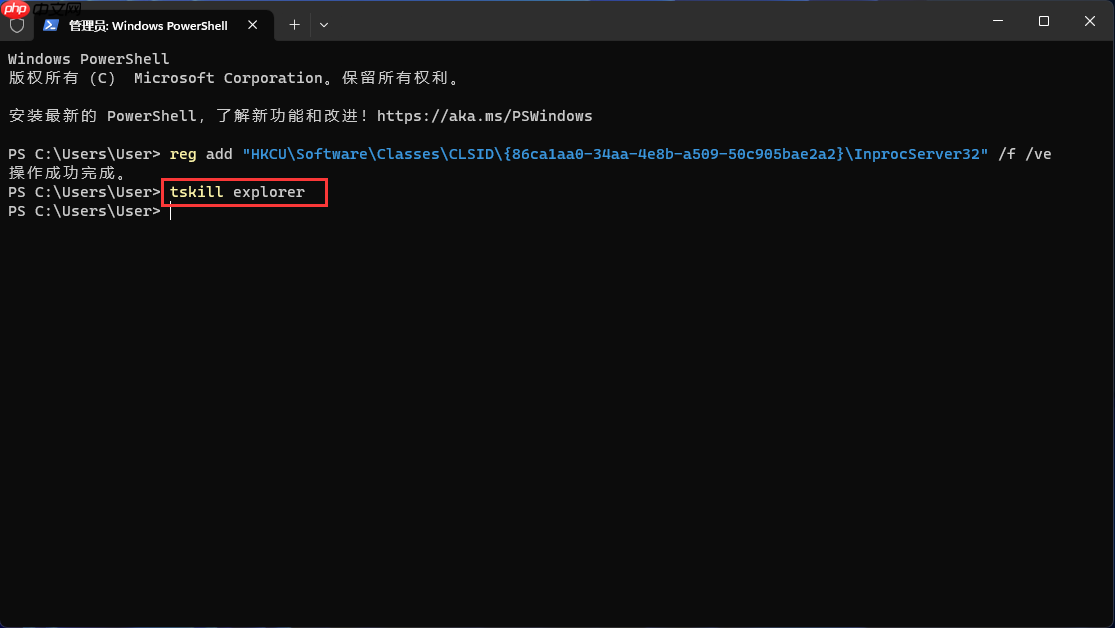
完成以上步骤后,右键菜单将恢复为类似Win10的经典样式。
恢复为Win11默认右键菜单样式的步骤:
1、同样打开
“终端(管理员)”
窗口,输入以下命令并按
“Enter(回车键)”
执行:
<code>reg.exe delete "HKCU\Software\Classes\CLSID\{86ca1aa0-34aa-4e8b-a509-50c905bae2a2}\InprocServer32" /va /f</code>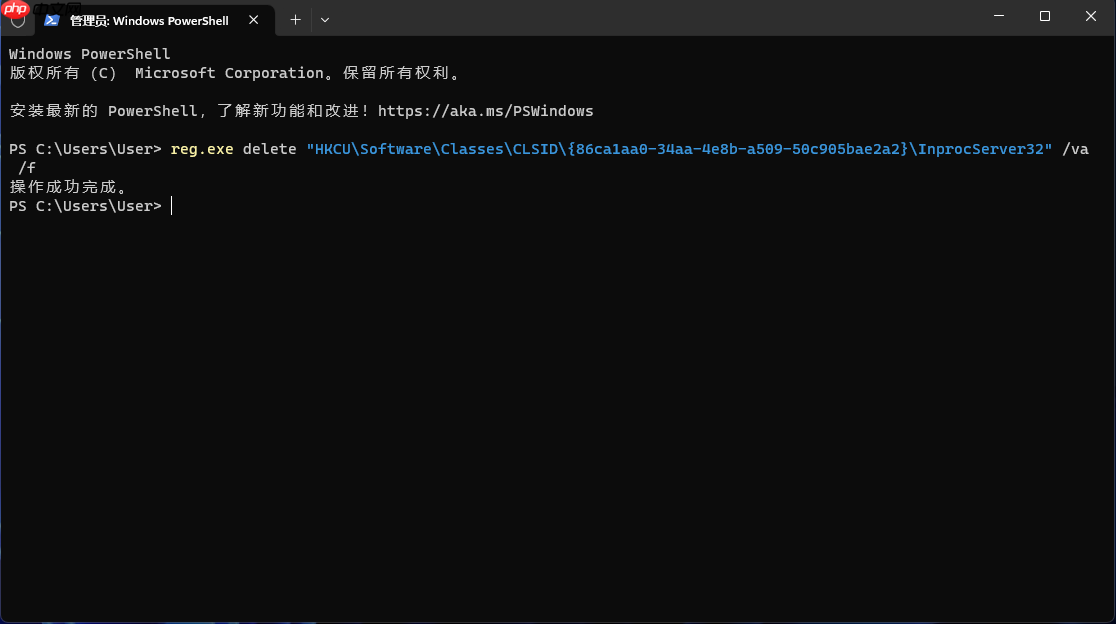
2、命令执行成功后,继续在终端中输入:
<code>tskill explorer</code>
按
“Enter”
键重启资源管理器,即可恢复Win11原生右键菜单样式。
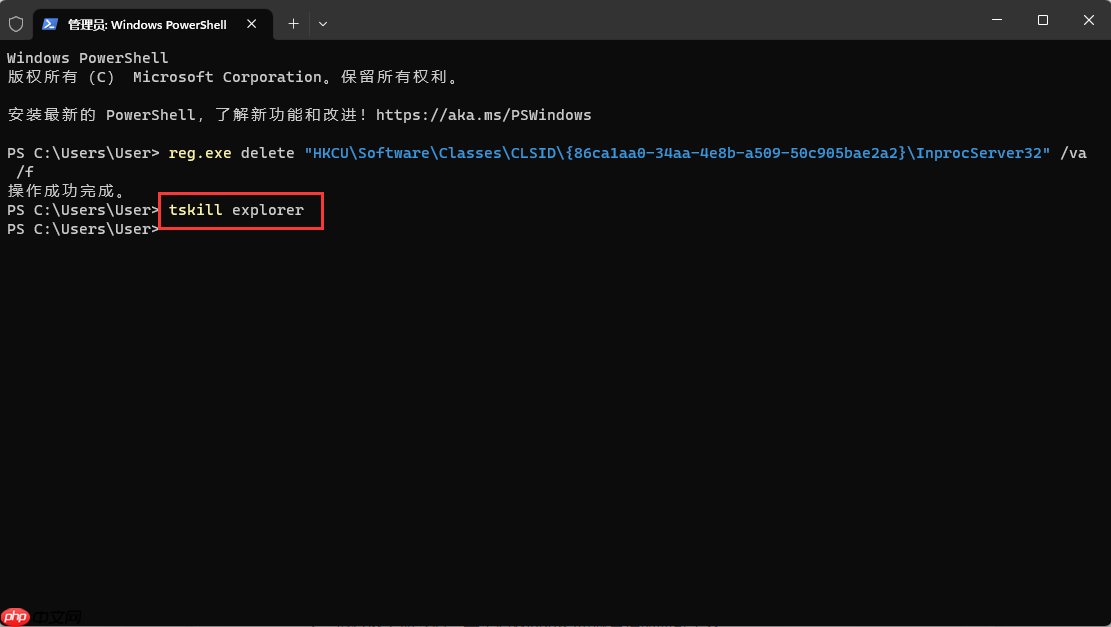
以上就是Win11系统如何更改为Win10右键菜单样?Win11系统更改为Win10右键菜单样式方法的详细内容,更多请关注php中文网其它相关文章!

每个人都需要一台速度更快、更稳定的 PC。随着时间的推移,垃圾文件、旧注册表数据和不必要的后台进程会占用资源并降低性能。幸运的是,许多工具可以让 Windows 保持平稳运行。




Copyright 2014-2025 https://www.php.cn/ All Rights Reserved | php.cn | 湘ICP备2023035733号